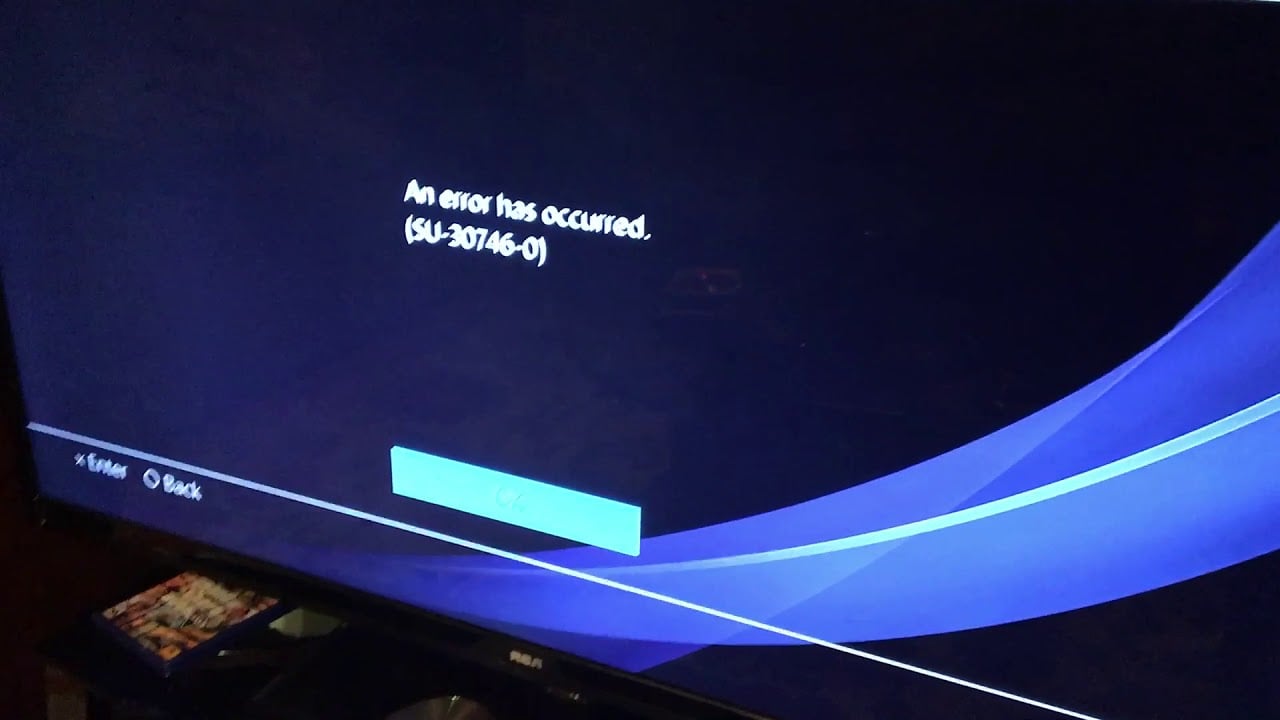Как избавиться от ошибки SU-30746-0 на PS4?
Чаще всего ошибка SU-30746-0 на PlayStation 4 появляется после обновления операционной системы. Случается так, что сбою не предшествуют никакие изменения системы. Ещё одной возможной сложностью проблемы является отказ работы джойстиков, они прекращают реагировать на любые действия пользователя, но это не обязательная черта. Эта статья призвана покрыть недостаток официальной поддержки от Sony, которая до сих пор не предоставила полной инструкции по устранению неисправности.
Как исправить ошибку SU-30746-0 на PS4?
На сегодня нам известно о ряде способов, которые помогают в борьбе с данной неисправностью.
Запуск PS4 в безопасном режиме
После включения приставки в безопасном режиме обычно ошибка не появляется. Это один из простых и одновременно эффективных методов решения проблемы.
Что предстоит делать:
- Отключить консоль, зажав клавишу на передней стороне приставки. О начале выключения свидетельствует мигание индикатора питания на протяжении пару секунд.
- Включить PS4, удерживая клавишу питания на протяжении 7-10 секунд. Практически сразу появится первый звуковой сигнал, а второй только через 7 секунд.
- Подключить к приставке контроллер Dual Shock 4 при помощи шнура и нажать клавишу PS на джойстике.
- Выбрать вариант действия «Перезапуск PS4» и нажать на кнопку X для включения приставки в безопасном режиме.
- Уже сейчас консоль загружается без ошибки и вполне пригодна для выполнения основной задачи, – обновления версии прошивки.
Как обновить консоль в безопасном режиме?
Процедура значительно отличается от стандартной:
- Выключить приставку полностью и убедиться, что PS4 сейчас не в спящем режиме.
- Скачать актуальную на сегодняшний день прошивку. Нужный файл всегда находится на странице официального сайта Sony. После завершения загрузки нужно перенести файл прошивки на USB-накопитель.
- Отключить консоль и снова включить её в «Безопасном режиме». Об активации данного режима свидетельствует звуковой сигнал.
- Подсоединить контроллер посредством USB-провода и нажать на клавишу PS.
- Активировать третий вариант под названием «Обновление системного ПО» и нажать на клавишу X.
- Подключить подготовленный ранее USB-накопитель и выбрать вариант «Обновить с USB-накопителя».
- Подождать до полной установки прошивки, не отключая при этом приставку.
Теперь обновление установлено правильно, а ошибка должна исчезнуть.
Сброс настроек посредством безопасного режима?
Отдельные шаги инструкции напоминают действия из предыдущего руководства, но результат отличается.
Пошаговая инструкция:
- Перевести консоль в выключенное положение.
- Зажать кнопку питания до 2-го звукового сигнала.
- Установить проводное соединение консоли с джойстиком и нажать кнопку PS, чтобы включить связь обоих устройств.
- Выбрать опцию «Восстановить настройки по умолчанию», и подтвердить действие клавишей X.
- Через джойстик нажать в диалоговом окне кнопку «Да».
- Все настройки сбросились к изначальному состоянию, осталось лишь перезагрузить консоль.
Инициализировать PlayStation 4
Данная процедура приводит к удалению всех данных в системе, в том числе пользовательских. На выходе приставка приобретает то самое состояние, что из коробки. На ней нет никаких программ, настроек и прочего. Чтобы избежать утраты всех данных, следует заблаговременно загрузить всю полезную информацию на облако или съёмный USB-накопитель.
Это самый эффективный и радикальный способ, который имеет смысл использовать только в случае, если прочие методы не помогли.
Алгоритм действий:
- Выключить PS4 (обязательно полностью).
- Зажать кнопку включения до второго звукового сигнала.
- Установить проводное подключение с джойстиком Dual Shock 4 и зажать клавишу PS для связи устройств.
- Запустить действие в седьмом пункте «Инициализировать PS4».
- Согласиться с запуском процедуры и дождаться её завершения.
- Повторно загрузить консоль в привычном режиме.
Для устранения ошибки SU-30746-0 на PlayStation 4 нужно воспользоваться вариантами восстановления системы через безопасный режим. Это всегда срабатывает, по крайней мере всё время так и было.